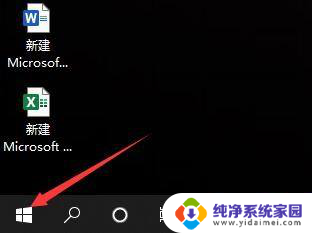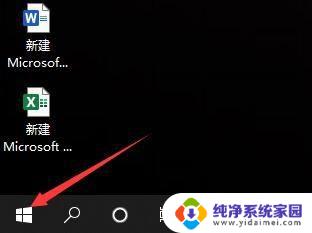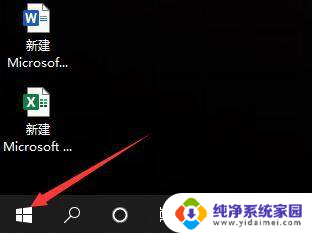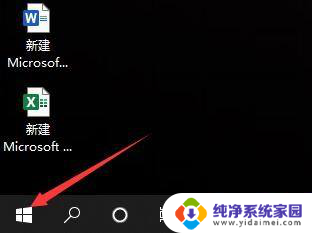win10系统怎样打开摄像头 win10系统如何测试摄像头
更新时间:2023-06-18 10:57:08作者:yang
win10系统怎样打开摄像头,Win10系统具有很多实用的功能,其中包括可以使用电脑自带的摄像头进行视频聊天、拍照等,不过很多用户在第一次使用时可能不知道如何打开摄像头或测试摄像头是否正常工作。本文将为大家介绍Win10系统如何打开摄像头以及对摄像头进行测试的方法。
具体方法:
1.第一步我们首先需要在win10系统上开启相机权限,进去Windows设置中。点击隐私,如下图所示:
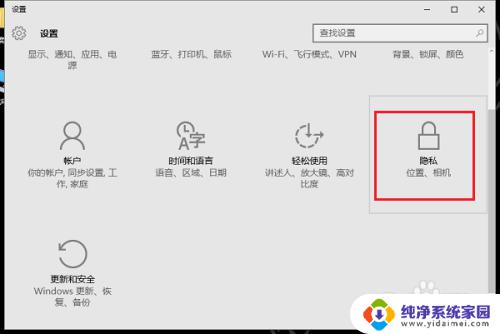
2.第二步进去隐私设置之后,点击相机,如下图所示:
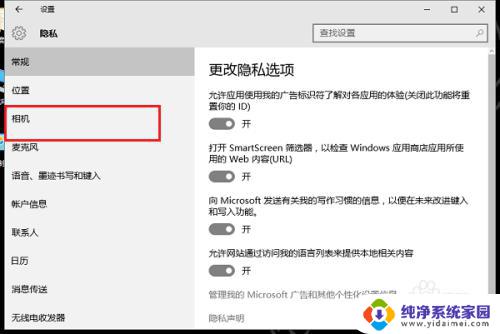
3.第三步进去相机设置之后,开启相机的权限,如下图所示:
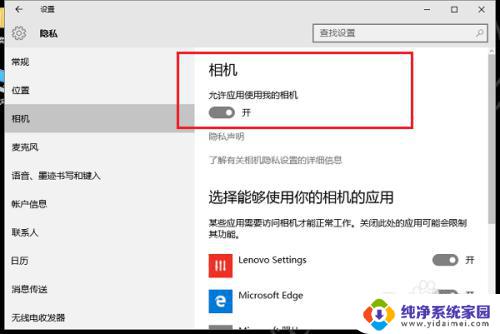
4.第四步开启权限之后,在win10系统搜索框搜索相机。双击进去,如下图所示:
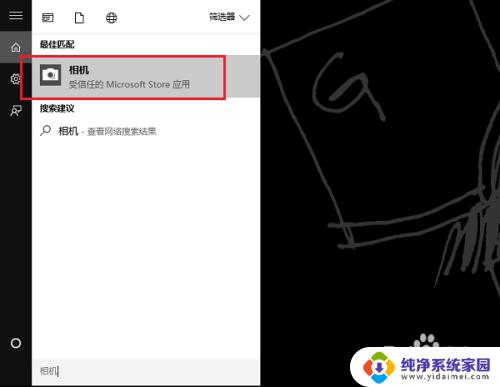
5.第五步进去相机界面之后,就打开摄像头了。可以进行拍照,点击上方的录像图标,也可以进行拍视频,可以使用笔记本电脑试一下效果,如下图所示:
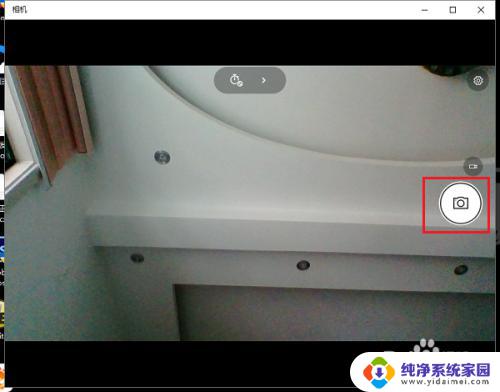
以上就是Win10系统如何打开摄像头的全部内容,如果遇到这种情况,你可以按照小编的操作进行解决,非常简单快速,一步到位。